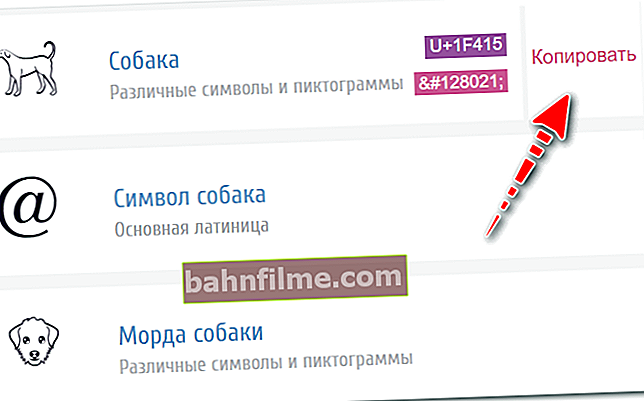يوم جيد!
عندما تعمل في كثير من الأحيان مع المستندات ، وكتابة المقالات ، وإعداد التقارير ، والملخصات ، وحتى الاستمرار في المراسلات - في بعض الأحيان تحتاج إلى إدخال بعض الرموز النادرة في النص. على سبيل المثال ، سهم (→) ، مثلث (∇) ، مجموع أو علامة اللانهاية (∞) ، إلخ. لكن لا توجد مثل هذه الرموز على لوحة المفاتيح. فكيف تكون؟ ..
في هذه المقالة سأقدم عدة خيارات لحل هذه المشكلة. أعتقد أنه بالنسبة للكثيرين في العمل المكتبي ، قد تكون المقالة مفيدة للغاية.
للمساعدة! قد تكون مهتمًا بمقال حول الخدمات عبر الإنترنت التي تسمح لك باستبدال محرر Word (أي يمكنك الآن العمل مع المستندات عبر الإنترنت دون مغادرة المتصفح) - //ocomp.info/servisyi-word-online.html
*
إدخال أحرف نادرة في النص
الخيار رقم 1
يستخدم معظم المستخدمين Word عند العمل مع المستندات (المحرر الأكثر شيوعًا في العالم!). بالطبع ، لم يكن ليحظى بشعبية كبيرة إذا لم تكن هناك شارات في ترسانته ...
سأوضح لك طريقتين للإصدار الحديث من Word (2016).
1. اذهب إلى قائمة "إدراج" ، وحدد عنصر "الأشكال". هناك العديد من الأشكال المختلفة في علامة التبويب هذه: الأسهم ، والخطوط ، والمثلثات ، والمربعات ، والقلوب ، وما إلى ذلك.

قم بإدراج الأشكال في Word
2. إذا كنت بحاجة مختلفة omegas ، alphas ، sigma - ثم في نفس قسم "إدراج" هناك علامة تبويب "الرموز". عند فتحه ، يمكنك العثور على جميع العناصر الرياضية: علامات متساوية ، مجاميع ، تكاملات ، أكثر / أقل ، إلخ. ويرد أدناه مثال على ذلك.

أدخل - رموز أخرى
لاحظ أن Word لا يحتوي على كل ما قد يكون مطلوبًا. بالإضافة إلى ذلك ، لا يمكن نقل نفس الأشكال المدرجة في المستند إلى دفتر ملاحظات نصي أو دردشة (إنه ببساطة مستحيل).
لذلك ، أوصي بأن تتعرف أيضًا على بقية الخيارات.
الخيار رقم 2
هناك طريقة أخرى بسيطة للغاية وسريعة وهي نسخ رمز (رمز) من بعض صفحات الويب التي تعجبك. يمكنك حتى جمع الرموز الأكثر استخدامًا في مستند Word منفصل.

مثال على نسخ الرموز ولصقها
ما أوصي به:
- //coolsymbol.com/ - يتم جمع الرموز الرائعة مع المشاعر. أكثر ملاءمة للمحادثات والمراسلين الفوريين وما إلى ذلك. إذا كنت "تبحث عن" ، يمكنك العثور على رموز لإشارات الطرق والحيوانات وعلامات الأبراج وغيرها الكثير.
- //ocomp.info/simvolyi-znachki.html هي إحدى مقالاتي السابقة. يحتوي على مجموعة صغيرة من بعض الرموز الأكثر شيوعًا المستخدمة في إنشاء المستندات (الاتجاه العام) ؛
- //unicode-table.com/ru/ - مجموعة ضخمة من أحرف unicode. هنا يمكنك أن تجد أي رمز موجود تقريبًا (الذي يأسرك ، يمكنك البحث عن استعلام بسيط "كلب" ، على سبيل المثال ، 🐕).
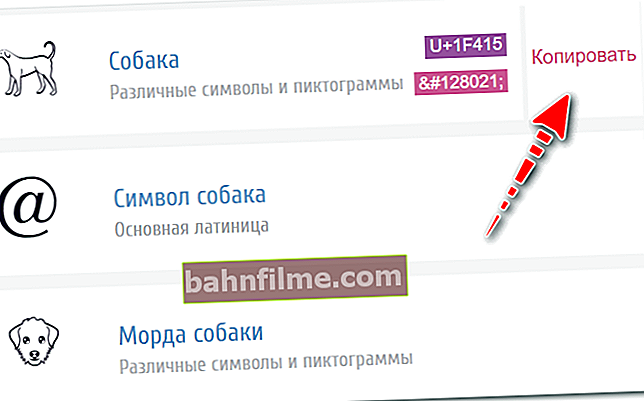
رمز الكلب
الخيار رقم 3
ويندوز لديه خاص جدول الرموز (هناك المئات منهم ومختلفة للغاية). لفتحه:
- اضغط على مجموعة الأزرار Win + R. ;
- أدخل الأمر سحر وانقر فوق "موافق".

charmap - افتح خريطة charmap
بعد ذلك ، يجب فتح جدول (انظر الشاشة أدناه). بعد العثور على الرمز المطلوب ، ما عليك سوى الضغط على زرين متتاليين: "تحديد" ، "نسخ". هذا كل شيء ، الآن يمكن إدراج الرمز في مكان ما.

جدول أحرف Windows
لقد استخدمت جهاز كمبيوتر محمول كاختبار - تمت إضافة سهم.

المفكرة - تحرير \ لصق
بشكل عام ، واحدة من أكثر الطرق موثوقية: ستعمل حتى إذا لم يكن لديك الإنترنت ولم يتم تثبيت محرر Word.
الخيار رقم 4
حسنًا ، الخيار الأخير ، بالطبع ، لا ينطبق على الرموز ، ولكن لا يزال. إذا كنت بحاجة إلى نوع خاص. رمز غير موجود من حيث المبدأ (غير موجود) - إذًا هناك خيار واحد فقط: ارسمه بنفسك واحفظه كصورة وأدخله في المستند.
للمساعدة! أفضل برامج الرسم: //ocomp.info/programmyi-dlya-risovaniya.html
يمكنك الرسم في كل من البرامج المتخصصة والرسام العادي (لفتحه ، انقر فوق Win + R. ، وأدخل الأمر mspaint ) .

الرسم - ارسم الأيقونة الخاصة بك (رسم من الرسوم المتحركة "ثلاثة من Prostokvashino")
لإدراج صورة مرسومة في مستند Word ، ما عليك سوى الانتقال إلى قسم "إدراج" وتحديد علامة التبويب "الصور". ثم أشر فقط على القرص إلى موقع الصورة المحفوظة.

إدراج صورة // Word 2016
هذا ، في الواقع ، كل شيء.
*
حظا سعيدا!